
Onko sinulla USB-muistitikulle asennettu käyttöjärjestelmä? Käynnistäminen siitä virtuaalikoneessa on nyt mahdollista, sinun täytyy vain käyttää yksinkertaista temppua saadaksesi sen toimimaan.
Viime viikolla näytimme kuinka laita Ubuntu USB-asemaan erilliseen osioon ja keskustelimme myös työskentelystä VMware Playerin (suosikki VM-asiakasohjelmamme) kanssa. Mutta oletko koskaan yrittänyt käynnistystä USB-asemalta VMWaressa? Se ei salli niin, mutta pakotamme sen käynnistymään USB: ltä, hieman vanhalla geekeryllä.
Jos muistat, olemme osoittaneet sinulle miten Käynnistä USB-asemalta vaikka vanha tietokoneesi ei salli käynnistämistä yhdeltä. Aivan oikein, Plop Boot Managerin avulla. Ainoa mitä meidän on tehtävä, on ladata Plop ISO VMware -ohjelmaan, liittää ja ottaa käyttöön USB-asema VMwaressa ja lopuksi valita USB-vaihtoehto Plop Boot Managerissa käynnistääksesi USB: ltä.
Joten, käy Plop boot manager -lataussivusto .
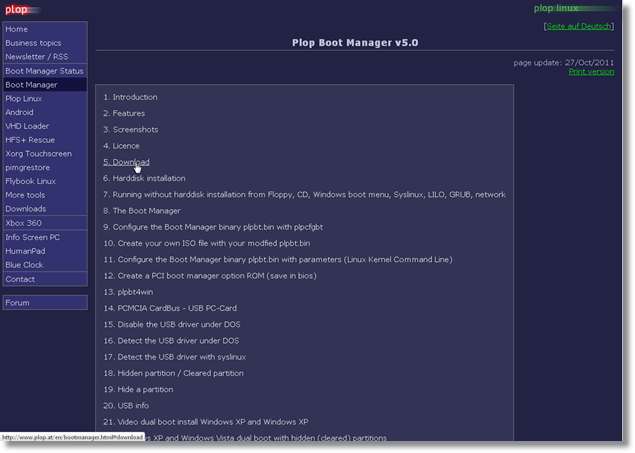
Napsauta Lataa, lataa uusin versio, tallenna se sijaintiin ja pura se. Tiedosto nimeltä “plpbt.iso” on tiedosto, jota meidän on käytettävä.
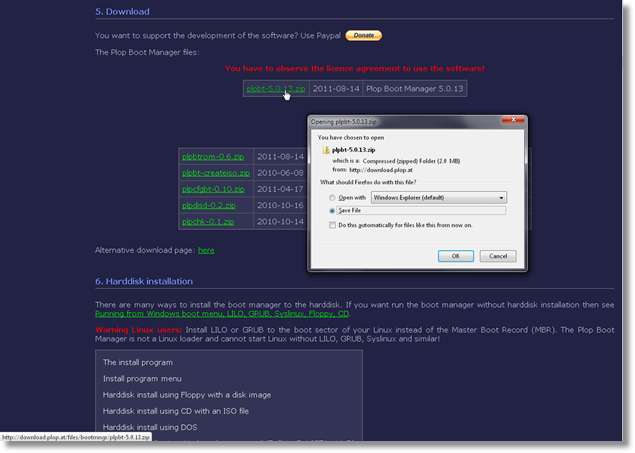
Avaa VMware, valitse "Luo uusi virtuaalikone"
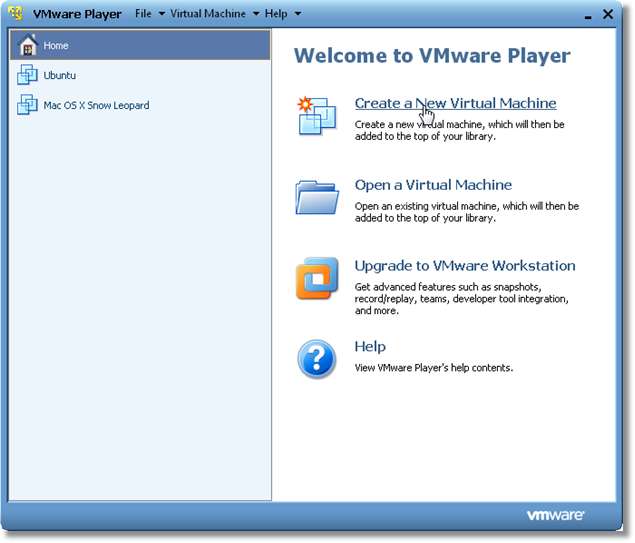
Valitse avautuvassa ikkunassa ”Installer Disc image file”, etsi Plop ISO ja valitse se. VMware pyytää sinua määrittämään käyttöjärjestelmän. Napsauta Seuraava jatkaaksesi
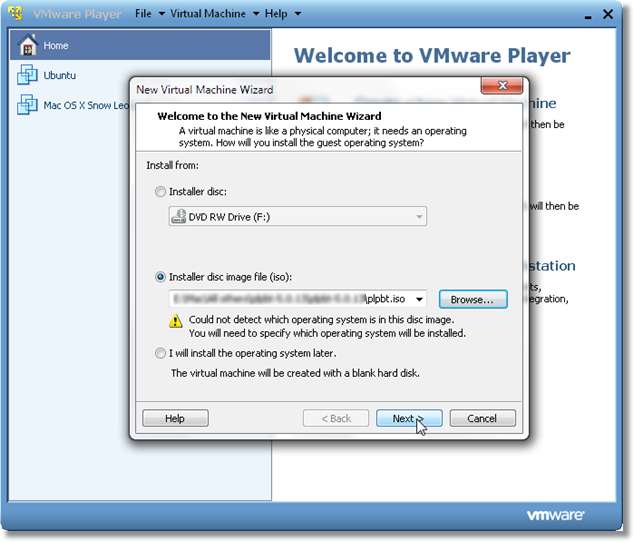
Valitse Vieras-käyttöjärjestelmäksi Linux ja valitse versioluettelosta Ubuntu (tai jos sinulla on eri käyttöjärjestelmä, valitse se ja sen versio). Napsauta Seuraava
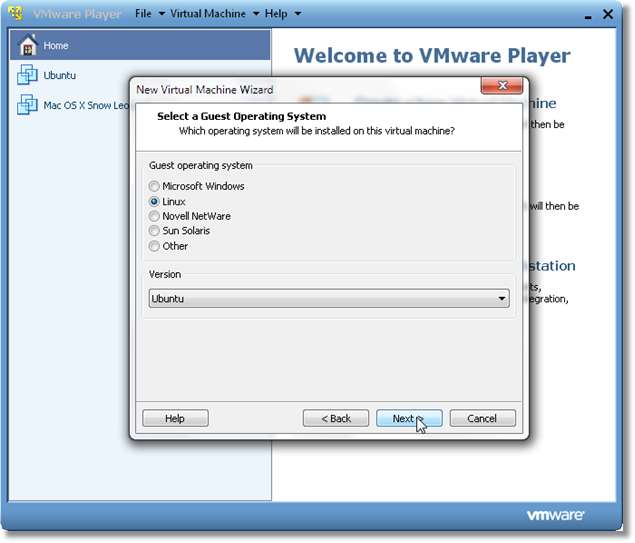
Määritä virtuaalikoneen nimi ja kohde, johon se tallennetaan.
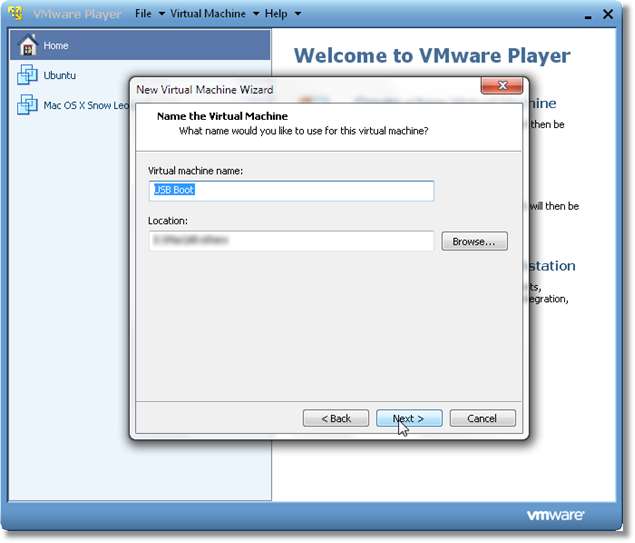
Valitse seuraavassa näytössä ”Tallenna virtuaalilevy yhtenä tiedostona” ja jaa sille 5 Gt, koska käynnistämme USB-asemalta emmekä itse tee asennusta. Napsauta Seuraava
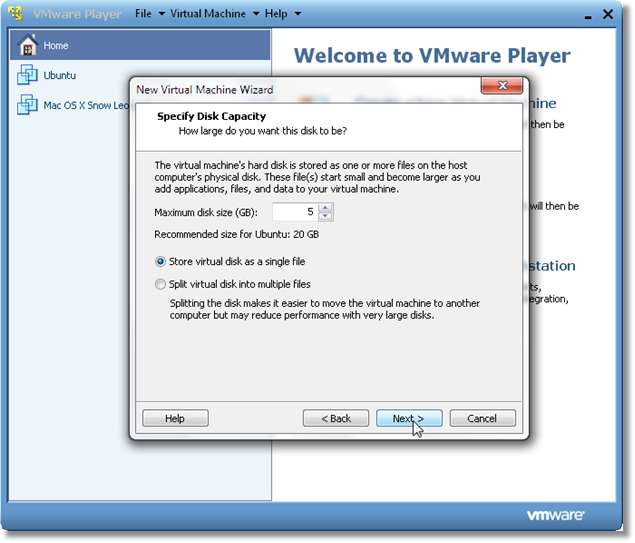
Viimeisessä näytössä näet laitteistoresurssit, jotka on varattu automaattisesti tälle virtuaalikoneelle.
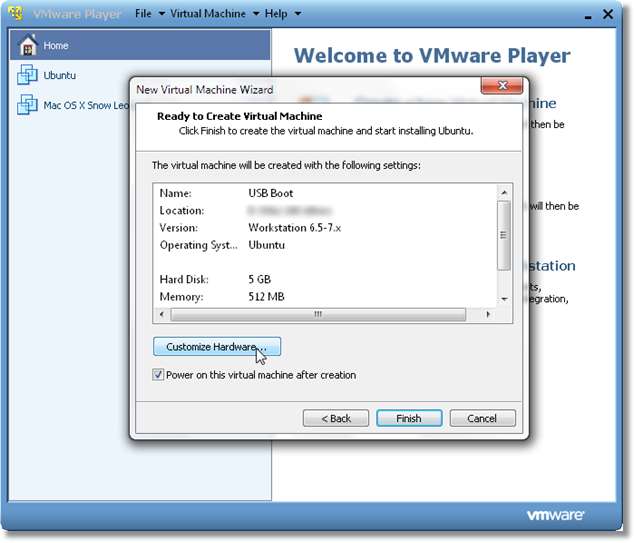
Varmista, että USB on käytössä, ja jos se ei ole, napsauta "Muokkaa laitteistoa" ja napsauta USB-ohjain ja tarkista kaksi ensimmäistä vaihtoehtoa. Napsauta OK jatkaaksesi.
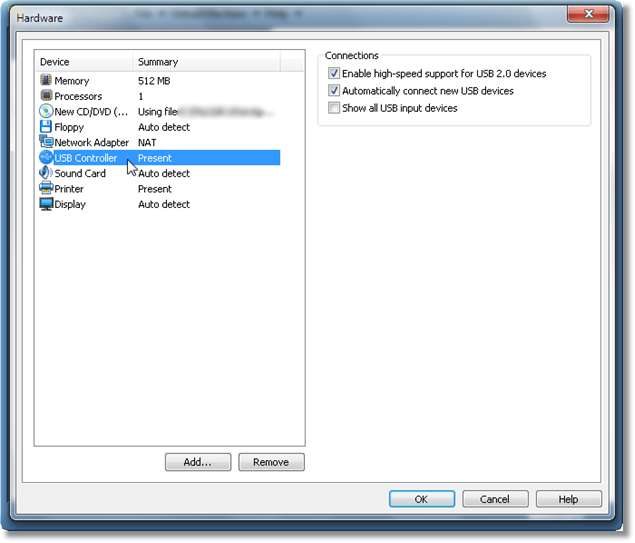
Varmista, että USB-asema, jossa on käynnistettävä käyttöjärjestelmä, on liitetty. Käynnistä virtuaalikone, käynnistät Plopin. Napsauta ensin hiiren kakkospainikkeella VMware Playerin oikeassa alakulmassa olevaa USB-kuvaketta ja napsauta Yhdistä (Katkaise yhteys isäntään). Odota muutama sekunti, napsauta sitten ikkunan sisällä ja valitse USB-vaihtoehto näppäimistön nuolinäppäimillä.
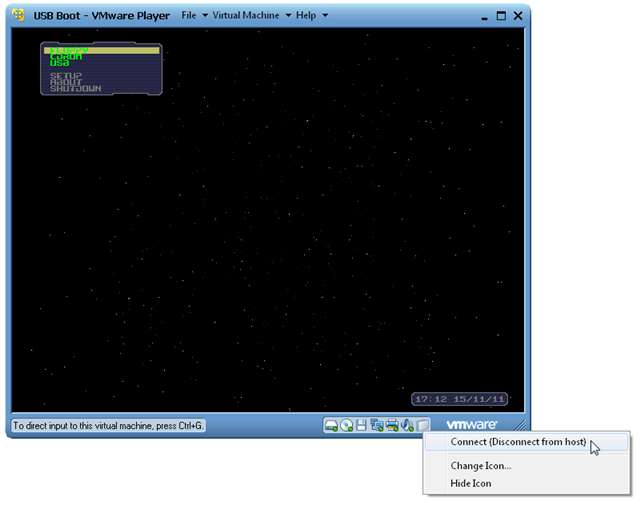
Ja nyt käynnistät käyttöjärjestelmän USB: ltä. Voit käynnistää Ubuntun vain käynnistettävältä USB: ltä, mutta voit käynnistää minkä tahansa käynnistettävän käyttöjärjestelmän tällä menetelmällä (DSL, Puppy tai jopa Windows Installation ISO, riippumatta USB: n käynnistyskäyttöjärjestelmästä). Ehkä ei kovin kätevä, mutta silti geeky!







